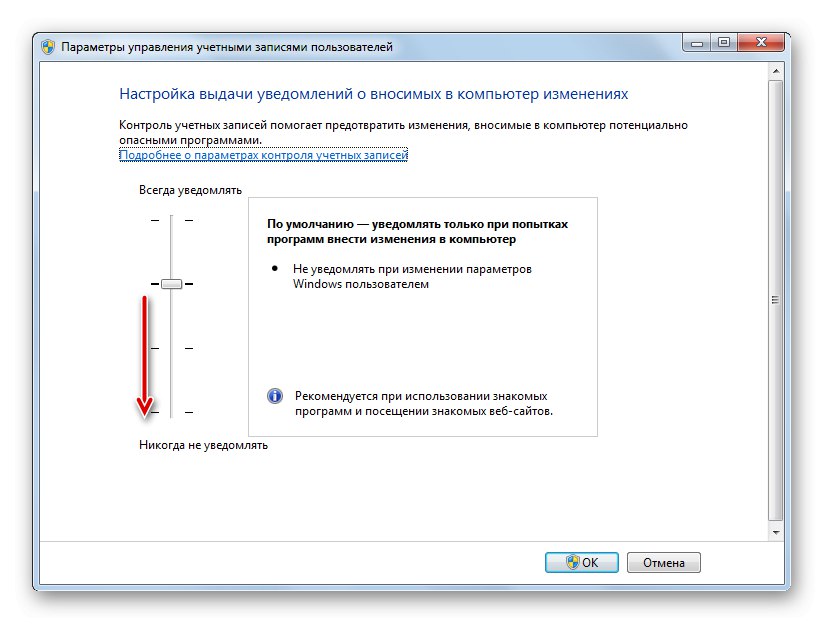Метод 1: "Компютърно управление"
Ако се интересувате от деактивиране на вградения акаунт с администраторски права, можете да направите това, като използвате добавката "Управление на профила".
- Отвори "Контролен панел", най-лесният вариант е чрез елемент в "Старт".
Прочетете също: Как да отворите "Контролен панел" в Windows 7
- След това изберете големия изглед на иконите и след това намерете елемента "Администрация" и кликнете върху него.
- Ще се отвори директория с административни инструменти, използвайте пряк път "Компютърно управление".
- От лявата страна на прозореца отворете категорията "Локални потребители и групи", след това - папка „Потребители“.
- Изберете акаунта на администратор, който искате да деактивирате, и щракнете двукратно върху него с левия бутон на мишката.
- Отидете в раздела "Често срещани са"ако не е отворен по подразбиране, тогава намерете елемента „Деактивиране на акаунт“и след това използвайте бутоните "Приложи" и "ДОБРЕ".
- Рестартирайте компютъра, за да приемете промените.
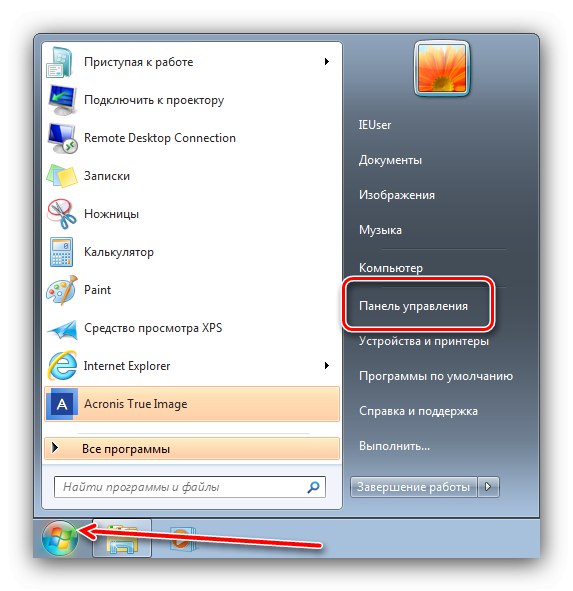
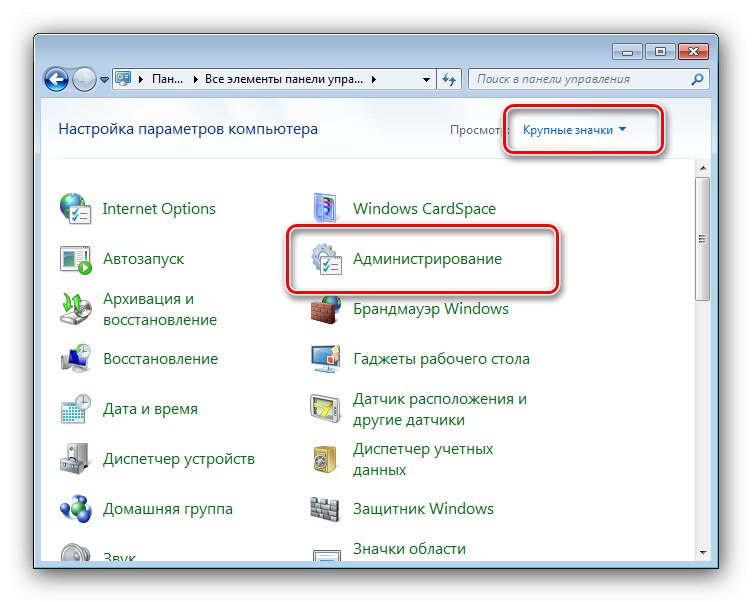
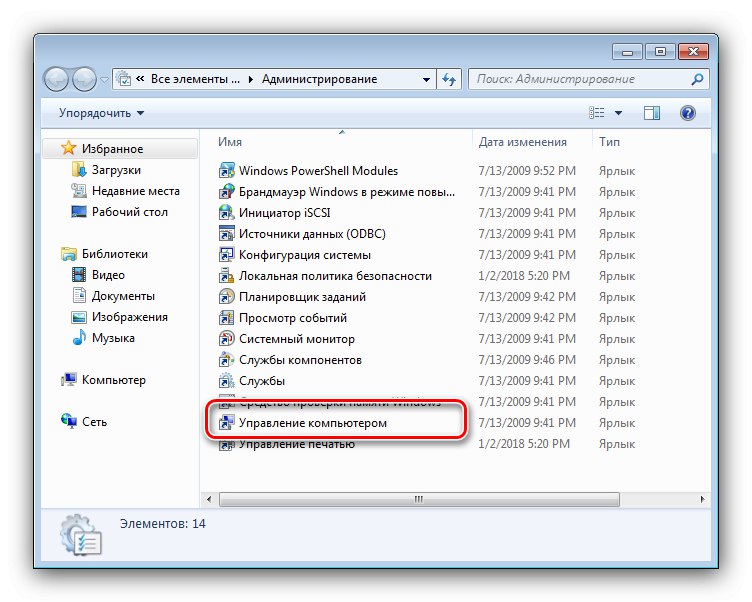
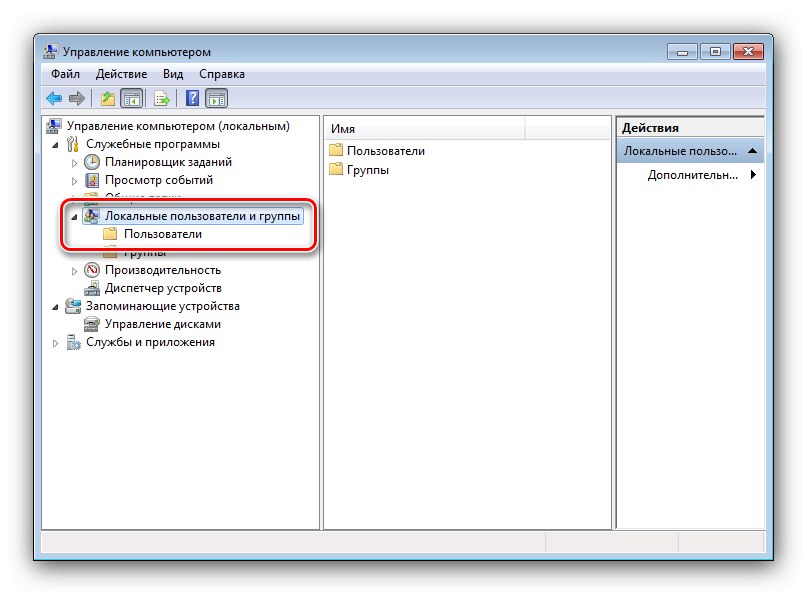
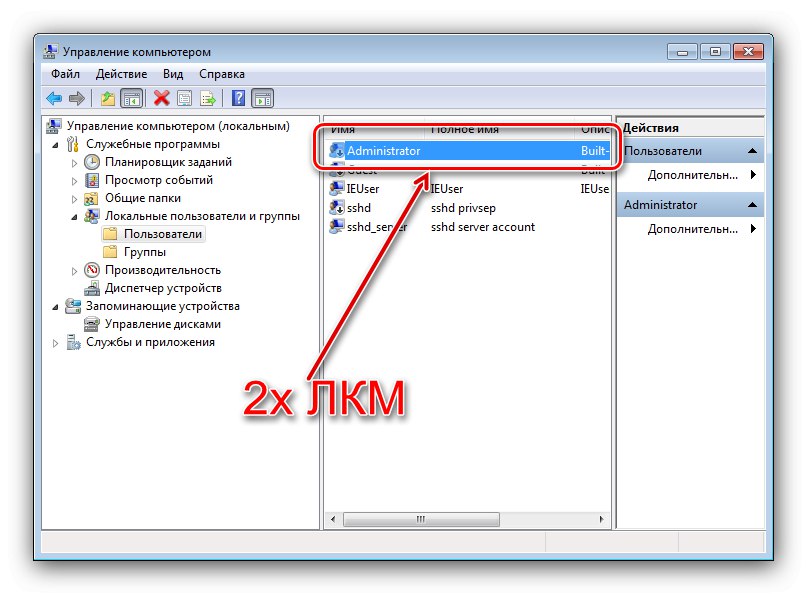
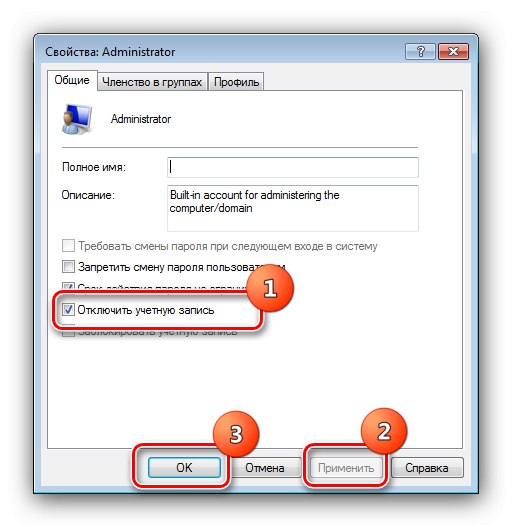
По този начин вграденият администраторски акаунт ще бъде деактивиран.
Метод 2: "Команден ред"
Ако описаният по-горе инструмент не е наличен във вашето издание на „седемте“, можете да използвате "Командна линия".
- Стартирайте инструмента с администраторски права - отворете "Старт", въведете в полето за търсене заявката
cmd, след това щракнете с десния бутон върху резултата и използвайте опцията "Изпълни като администратор". - След отваряне на модула, въведете следната команда в него:
нетен потребител Администратор / Активен: неПроверете дали името е въведено правилно, след което натиснете Въведете.
- След няколко секунди ще се появи съобщение, че операцията е била успешна - затворете интерфейса за управление на команди и рестартирайте компютъра.
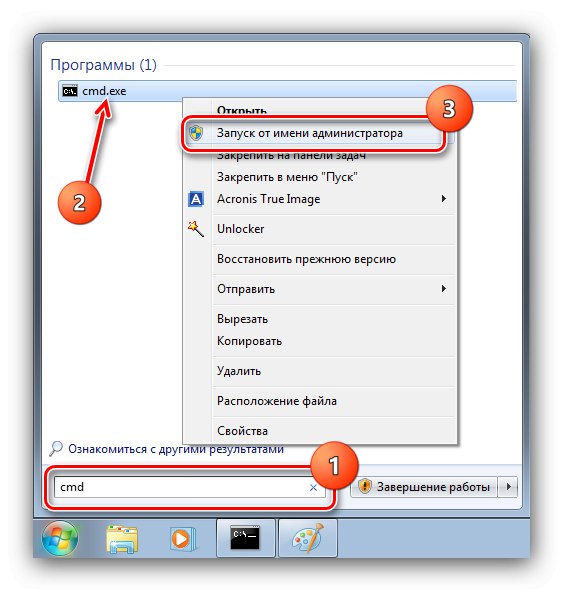
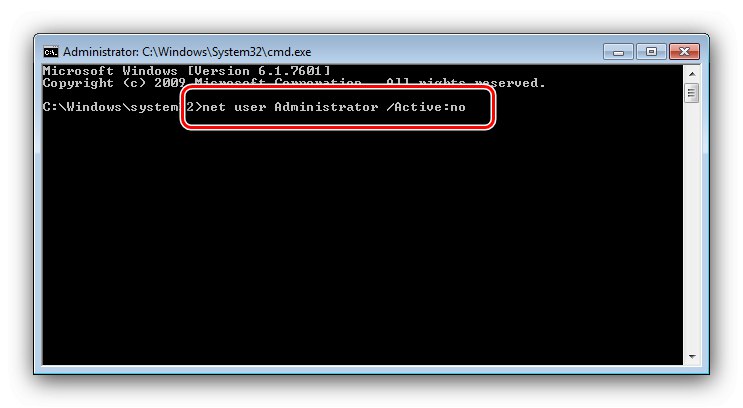

Както можете да видите, използвайки "Командна линия" задачата може да бъде решена още по-бързо.
Деактивирайте подканата за администраторски права
Ако не е необходимо да деактивирате напълно администраторския акаунт, а просто се отървете от необходимостта да използвате подходящите разрешения, това може да се постигне чрез деактивиране на системата за контрол на потребителските акаунти (UAC). На нашия уебсайт вече има съответна статия - следвайте връзката по-долу за подробни инструкции.
Важно! Деактивирането на UAC може да навреди на операционната система!
Повече информация: Деактивирайте UAC в Windows 7